Es gibt mehrere Möglichkeiten ein Desktop-Shortcut auf dem Raspberry Pi zu realisieren. Hier zeige ich Euch eine Version, die auf alle Fälle funktioniert!
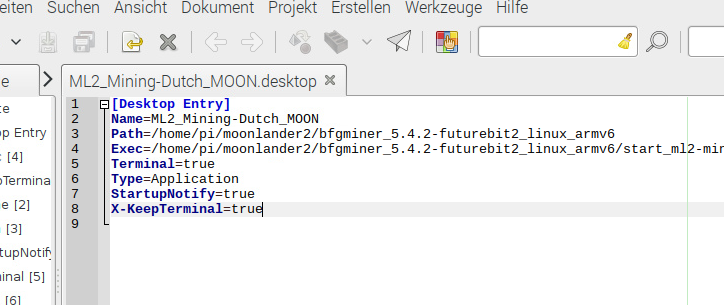
Desktop Shortcut / Desktop-Verknüpfung auf dem Raspberry Pi
Folgt der Schritt für Schritt-Anleitung, dann funktioniert Euer Raspberry Pi Desktop-Shortcut für Shellscripte (Dateiendung: .sh):
- Erstellt eine leere Datei auf dem Desktop und benenne sie irgendwas.desktop
- Öffne sie mit einem Editor Deiner Wahl (zum Beispiel Geany)
- Kopiere Dir den folgenden Code in die Datei und passe Sie Deinen Bedürfnissen an:
[Desktop Entry] Name=ML2_Mining-Dutch_MOON Path=/home/pi/moonlander2/bfgminer_5.4.2-futurebit2_linux_armv6 Exec=/home/pi/moonlander2/bfgminer_5.4.2-futurebit2_linux_armv6/start_ml2-mining-dutch_MOON.sh Terminal=true Type=Application StartupNotify=true X-KeepTerminal=true
Wir machen die Datei nun ausführbar. Das geht mit folgendem Befehl im Terminal:
- chmod +x ~/Schreibtisch/ML2_Mining-Dutch_MOON.desktop
- Sofern Du eine Englische Raspberry Pi-Installation hast, muss anstatt “Schreibtisch” dann “Desktop” verwendet werden
Das war es auch schon. Die Datei ist nun per Doppelklick ausführbar. Denke daran die Werte auf Deine Bedürfnisse anzupassen. Das wären die Werte bei “Name“, “Path” und “Exec“.
